Настройки на панели Excel
Какие настройки Forecast4AC PRO выведены на панель управления в Excel?
Скачать картинку с описанием настроек Forecast4AC PRO на панели Excel
Перед тем как нажать на кнопку "Рассчитать" и получить расчет, задаем программе, что мы хотим рассчитать.
1. Выберите показатель для расчета: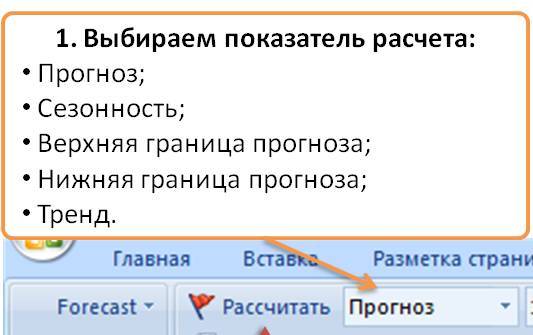
- Прогноз
- Сезонность
- Верхняя граница прогноза
- Нижняя граница прогноза
- Тренд
2. Настройте параметры прогноза:
- Задайте период прогноза (на сколько периодов вперед вы хотите рассчитать прогноз);
Какой именно период задать, зависит от параметров вашего прогноза. Если вы, например, строите прогноз на следующий год помесячно, то период = 12 (кол-во месяцев в году), квартальный прогноз: период =4; при прогнозе еженедельном ставим 7 (по количеству дней в неделе.)
Если у вас "нестандартный" период расчета прогноза, тогда его можно ввести вручную. Для этого в Настройках сезонности выбираем "Ручной ввод цикла" и в поле "Количество периодов цикла" выставляем необходимое количество циклов. Например, в ситуации, когда необходимо рассчитать прогноз за 5 дней в неделе, ставим недельный отчет и цикл=5. - Для расчета сезонности определите параметры ряда (месячный, квартальный, дневной, ручной ввод цикла);
- "Автоматический выбор модели" - программа протестирует все модели прогнозирования (более 100 комбинаций) и подберет оптимальную модель для каждого ряда значений.
3. Выберите дополнительные параметры:
- «Дефицит» - сделает подготовку данных для прогноза, выровняв дефицит;
- «∑ прогноза» – в конце расчета автоматически добавится столбец с суммой прогноза;
- «Динамика» - в конце расчета программа автоматически добавит столбец с процентом отношения прогноза к данным за предыдущий период;
- "Расчет на лист с графиком" -если кнопка нажата, то при построении графика программа в продолжение ряда выведет расчетные показатели (прогноз, сезоннсть, графики, тренд);
- "В новый лист" - если кнопка нажата, то программа скопирует данные в новый лист, и рассчитает прогноз;
- "В новую книгу" - если кнопка нажата, то текущий лист с данными скопируется в новую книгу, в которой программа рассчитает прогноз;
- "Пошаговый расчет на лист" - если кнопка нажата, то программа создаст лист, в которой выведет пошаговый расчет;
- "+Факторы" - если кнопка нажата, то вместе с расчетом прогноза программа создаст лист, в который вы можете внести ручные корректировки в прогноз;
- Список "Округление" - автоматически округлит расчетные значения до заданной размерности;
- "Проводник Excel" - проводник в Excel между книгами и листами;
- "Инструкция" - подробная инструкция по использованию программы Forecast4AC PRO;
- "Обновить" - проверка обновлений и автоматическое обновление программы;
- "Рассчитать" - установив курсор в начало данных и нажав «Рассчитать», программа сделает расчет, исходя из параметров, заданных в пункте 1, 2, 3;
- "Dashboard" - установив курсор в начало данных и нажав «Dashboard», программа сделает расчет прогноза и панель с графиками и полосой прокрутки, с помощью которой вы можете переключать графики между рядами и проанализировать прогнозы;
- "Построить график" - установив курсор в начало данных и нажав на нужный график, программа сделает расчет и выведет показатели расчета на график.
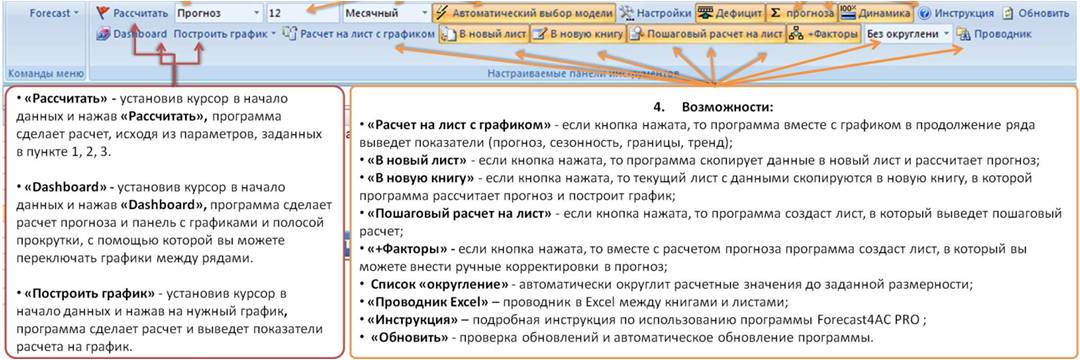
Скачать картинку с описанием настроек Forecast4AC PRO на панели Excel
Многие из настроек появились благодаря нашим пользователям. Если у вас возникнут пожелания, пишите. Мы дополним нашу программу и следующая версия станет более удобной и практичной имено для вас.
